リビングのAVラックに置けるPT3×2搭載録画サーバを組んでみた(2013年4月)
2016/05/12
価値ある情報をユーザー視点で発信するブログ
2016/05/12
もくじ
ひとりぶろぐのmoyashi (@hitoriblog) です。
テレビ番組を録画するために使うPC、録画サーバを新調しました。AVラックに置け、テレビチューナーカードを2枚挿すことができる横型のPCが欲しかったので、必然的に自作PCになりました。
完成形はこんな感じ。写真中央の黒いPCがそれです。AVラックに置けると、こんなにスッキリします。
組み立て終わり、AVラックに収めた瞬間のカタルシスは大変なものがありました。思わず、いろんな角度から眺めてしまいました。

3.5インチベイ2スロットは、両方共ホットスワップ対応。
ケース前面から簡単に換装できるため、HDDが一杯になったらHDDをリムーバブルメディアのごとく差し替えられて非常にラク。

静音性を考慮して作られたケース、電源をチョイスしたら、動作音が静かなPCになりました(比較対象はML115 G5ですが……)。
CPUファンにCPU付属のものを利用しているなど、まだ静音化の余地を残していますが、棚置きしていることもあってほとんど気になりません。
このPCの側にいるときは基本的に液晶プロジェクターを動作させており、液晶プロジェクターの排気音の方がPCの動作音よりずっと大きいため、うちの環境ではこれ以上の静音化の必要が薄いのですよね。
ともあれ、完成した新録画サーバには大変満足できました。
録画サーバを作りたい、更新したいと思いつつ、PCの時流に付いていけず億劫になっている人は少なくないのではないでしょうか。
PCの時流に付いていけてない僕は、今回のPCを組むに当たり、時流をつかむためのリサーチで知恵熱を出しました。
今回の検討がだれかの参考になるかもしれませんので、組み上げるまでの過程を書いてみたいと思います。(続きは[Read More]から)
これまで録画サーバに使っていたのはhpのミドルタワー型サーバマシンHP-ProLiant-ML115 G5。
15,000円程度と激安価格につられて買ったのですが、生活空間に置くにはいささか厳しいものでした。
ケースファンがかなりうるさく、低回転のものに変えようとするも、マザーボードのBIOSがファンの回転数をチェックしていて、一定以下の回転数だと警告が出て起動しない。
Windows XPにおいてサスペンドモードが利用できず、休止状態(ハイバネーション)を挟む運用をしていたのですが、休止からの復帰時はBIOSからの起動。BIOS画面ではファンがフル回転になるため、予約録画の時間になるたび、ML115 G5が爆音を発するといった有様で、大変悩ませられました。

マザーボードの換装を考えましたが、本機は背面の端子パネルが板金になっていて、それがままならない。
ミドルタワー型なので、AVラックに置くことができず、AVラックからケーブルを引き出しつつ床置きしていましたが、ケーブルがずるずると伝って見苦しい。
そんな有様でも騙し騙し使ってきましたが、ついにBIOSが起動しなくなったのでお払い箱に。
ML115 G5での失敗で、メーカー製PCには懲りました。やはりコストが高くなろうがパーツの交換の自由度が保証されている自作PCに限ります。
何度も書いた通り、ヘッドルーム16cmのAVラックに置ける横型のケースを使った録画サーバを作る。
これを基本コンセプトとしてパーツの収集を開始しました。そのほか要件として挙げていたのは以下です。
パーツの収集はすべてAmazonで済ませました。

検討の土台となるのはケースです。HTPC向けの中からチョイスしました。
紆余曲折の末、SST-GD06Bに決定。
HTPC向けケースには、僕が選んだSST-GD06BのようなMicro ATX、Mini-DTX、Mini-ITXサイズまでのマザーボードしか入らないものと、 E-ATX、ATXサイズのマザーボードまで入るもっと大型のものがありますが、E-ATX、ATXサイズのマザーボードが入るケースはかなり大きくなり、全高がAVラックのヘッドルーム16cmに収まりません。
もっと問題なのは奥行きで、E-ATX、ATX対応のケースはAVラックから完全にはみ出てしまうことが判明したのでE-ATX、ATX対応のケースは候補から外しました。
全高だけなら、最悪AVラックの棚を上下させて入れることもできたのですが、奥行きはどうにもなりません。
逆に、SST-GD06Bよりもっと薄くて小さいHTPC向けケースもありますが、それはそれで光学ドライブにスリムドライブしか使えないであるとか、何かの機能が排他利用であるなどの制約がキツくなってきます。
SST-GD06Bのサイズや機能は、それらの中庸に位置します。
SST-GD06Bを選んだ決め手は、次のようなものです。
部品の流用を考えていたので、最後のものも決め手の一つになりました。5インチベイは何かとつぶしが利きますから、光学ドライブを外して何かを取り付ける目的に使う展開が将来あるかもしれませんしね。
ケースSST-GD06Bに入るmicroATXサイズ、かつ、Ivy Bridge対応のマザーボードは? といった問いかけで始まったマザーボード選び。
CPUにIvy Bridge世代のものを買うつもりなので、チップセットはH77ないしは上位のZ77になります。安定性重視なのでオーバークロックはしないつもり。安価なH77のものから選ぶことにしましたが、H77のmicroATXマザーボードは、スペースの制約からレガシーフリーが徹底されており、手持ちのPT2を使うために必要なレガシーPCIスロットが付いていないものばかりです。

H77でも、大きいATXサイズのマザーボードだとレガシーPCIを搭載しているのですが、基本コンセプト、「AVラックに入るもの」を貫くため、PT2流用は泣く泣く諦め、PT3を新たに買うことにして、評判のいいP8H77-M PROを選択。
▼付属品と共に。

▼「PCI Express x1」が2本あることを確認。PT3が問題無く2枚挿しできます。

▼メモリスロットは4本。

▼端子面。消費電力を抑えるためにビデオカードは挿さず、CPUに搭載されているIntel HD 4000を使うつもりなので、AVシステムに組み込むにはマザーボードからのHDMI出力は必須……ちゃんとありました。

さて、CPUはどれにしよう?
MPEG2/MPEG4 AVCのハードウェアエンコーダであるQSV(Quick Sync Video)のためにIvy Bridge世代のものは前提として、CPUのグレードをどれにするか。僕はこの1台で録画からH.264へのエンコードまで済ませたかったので、ハイスペックなCore i5ないしはi7から選ぶことにしました。
Ivy Bridge世代のCPUは熱設計がまずく、発熱が凄いという話だったので、理想的なエアフローが期待できない比較的小型のHTPC向けケースを使うこともあり、とりわけ熱への不安が大きいIntel CPU Core i7 3770Kは避け、Intel CPU Core i5 3570Kにすることにしました。
QSVに対応したエンコーダArcSoftのMediaConverter 8において、地デジ(1440×1080)、BS(1920×1080)どちらの30分番組も5分程度でエンコードできているので、3570Kでも処理速度は十分かと思います。
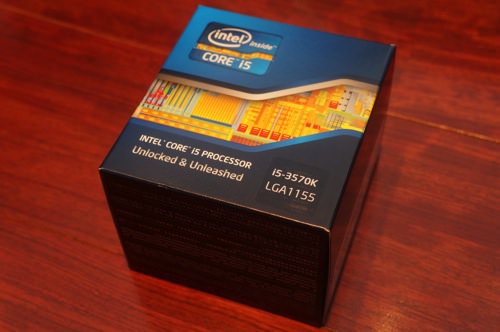
ファンは、とりあえず付属のものを使うことにしました。

このクラスのCPUを使うので、月の電気代の関係から常時電源オンは避け、普段はサスペンドさせる運用を前提に考えました。
CPUファン静音化のための選択肢として、HTPC向け横型ケースに都合のいい薄型CPUクーラーSAMUEL 17の導入を検討しています。12cm静音ファンとの組み合わせで低回転化でき、静音化の効果が期待できます。しかし、前述の通り、このPCの周囲に騒音源があるので、これ以上の静音化が急務にはなっていません。さらなる静音化は、おいおい様子を見ながらやっていくことにしました。
ASUSTek P8H77-M PROに適合したメモリをチョイス。W3U1600HQ-4G/NはDDR3 PC3-12800 CL9かつ、ヒートシンクが付いていながら安価ということで、ほぼこれ一択状態のようです。

動画の録画/再生ぐらいしかしないPCなので、8GBあれば十分だろうということでこれにしました。まだメモリスロットが二つ余っているので、さらなる増設の余地を残しています。
ケースのサイズ、CPU/マザーボードの世代からレガシーPCIスロットを確保できないことが確定したので、手持ちのPT2の流用を諦め、PCI Express x1のチューナーボード、PT3に刷新。無論2枚挿しです。

8チューナーのPLEX PX-Q3PEが2013年5月に出る予定ですが、アースソフトを応援したいというのと、実績重視です。
B-CASカードを挿入するICカードリーダは定番のNTT-ME SCR3310-NTTComを使用。これは旧PCからの引き継ぎです。Linuxでも使えていいですね。PLEX製のチューナーカードにはカード上にICカードリーダが付いていますが、僕はアースソフト推しですのでICカードリーダが必要になるのです。

B-CASカードを挿入するICカードリーダをケース内に内蔵するため、マザーボード上の9ピンUSB端子をUSB TypeA端子に変換するアダプタを用意。

二つ買ったのは、どちらの方が都合のいい形状か判断できなかったからです。結論から言うとAR-UPIPO-C(奥沢3丁目)しか使えませんでした。
録画サーバにとって電源は非常に重要。四六時中動かすことになるので、電源の効率の良し悪しで月の電気代がかなり変わってきます。
ややフンパツしてPLATINUM認証取得の電源をチョイス。効率92%以上をうたっています。

比較的小型のHTPC向けケース、SST-GD06Bにはどんな電源でも使えるわけでなく、奥行きが15cm以内である必要があります。
KRPW-PT500W/92+は奥行きが12.5cmと短く、SST-GD06Bで問題無く使えます。ファンは静かで、静音性に貢献しています。

サスペンド時1W、アイドル状態で50Wといった消費電力に抑えられました。優秀な電源です。
ケース前面に二つあるホットスワップ可能な3.5インチベイは録画データを保存するHDDのために使い、交換が前提になるので、起動ディスク用にはSSDを別に用意することにしました。
OSと、録画、再生、エンコード、ファイル管理に使うソフトを入れておく程度なので、あまり容量は必要ありません。128GBのSSDをチョイス。
評判のいいCrucial CT128M4SSD2です。

SST-GD06Bには、ホットスワップ可能な3.5インチベイの後ろ側に2.5インチドライブに対応するシャドウベイがあるので、そこに取り付けることにします。

HDDと光学ドライブは、旧PCからの移植物です。
これから調達するなら以下かと思います。BDドライブは騒音が出やすいパーツなので、パイオニアのドライブが安定的な選択でしょう。
パワーアップした新PCの消費電力が気になります。月の電気料金を予見しておくためにも、ワットチェッカーを買いました。
本当はPCなどにログが取れるやつがあればそれがよかったんですが、そういう機能が付いたもので評判のいいものが無いんですよね。ログ取りを諦めてTAP-TST8を買いました。

部品をそろえ終わるまで、どのパーツがどのように組み付けられるのか想像ができず、不安でした。
完成までの工程を写真に撮りましたので、簡単に紹介したいと思います。参考にしてください。
何を取り付けるにも3.5インチベイ、5インチベイが邪魔になるので取り外します。
▼3.5インチベイの取り外し。

▼外して脇に置いておきます。

▼ついでに、ケース右側の5インチベイを取り外し。ケース内ががらんどうになりました。

▼ちなみに、三つ付いている12cmケースファンは28mm厚です。ケースファンの交換で、さらなる静音化が可能かもしれません。

まずは電源の取り付けです。
▼電源のファン穴が下にあるので、天地逆さまに取り付けます。

▼電源取り付け個所をケース後ろから見るとこんな感じ。

ホットスワップ機構付き3.5インチベイの後ろ、電源の上に被さるところが2.5インチのシャドウベイになっているので、ここにSSDを取り付け。
3.5インチベイを元の通りに付け直すとSSDへのSATAケーブル、電源ケーブルの配線ができなくなるので、この時点でSATA6.0ケーブル、電源ケーブルを接続しておきます。

電源、SSDとケース左側を構成するパーツをすべて装着したので、ホットスワップ機構付き3.5インチベイを元の通りに付け直します。

▼マザーボード付属の化粧板。

▼化粧板をケースの所定位置にはめ込みます。

▼マザーボード取り付け。

▼CPU取り付け。

▼CPUの上にCPUファン取り付け。

▼ケースとマザーボード間、マザーボードと電源間の結線。ケースファン、フロントパネルの各種ランプ、USB、電源スイッチ、オーディオ。

▼メモリ装着。余分なケーブルをタイラップ、3.5インチベイの下の空間に押し込むなどで整理。

▼PT3をPCI Expressスロットに2枚装着。

1枚ずつ認識させるのがセオリーとのことですが、2枚いっぺんでも大丈夫でした。
セオリー通りにするならば、ここでは1枚の取り付けにとどめ、1枚目の認識を終えてから2枚目に取りかかるといいでしょう。
外しておいた5インチベイに光学ドライブを取り付け。

5インチベイをケースに取り付けます。光学ドライブへのSATAケーブル、電源ケーブルの接続も同時に実施。

▼AR-UPIPO-C(奥沢3丁目)を使い、マザーボード上の9ピンUSB端子をUSB TypeA端子に変換。

▼ICカードリーダをケース内で接続。

▼ちなみに、AR-UPIPO-A(奥沢一丁目)は、2段になっているUSB端子が邪魔で取り付けられませんでした。2段USB端子が逆側に張り出していればよかったのですが。

2枚挿しのPT3にダブル分波器とアンテナケーブルを接続。

▼とりあえずこの状態で電源ケーブル、Ethernetケーブルを挿し、OSインストールディスクを挿入して起動。DeleteキーでBIOSに入り、ホットスワップのためにSATAのモードをIDE互換からAHCIへ変えてから、OSインストールに進みます。IDE互換のままだとホットスワップができませんので、この設定は重要。IDE互換のままOSをインストールしてしまってからAHCIに切り替えると修正が必要なので、忘れずやります。

▼OSにはMicrosoft Windows7 Home Premium 64bit 日本語 DSP版を選択。

難無くインストール完了。快調に動くようになりました。
現状本機にはLenovoのトラックポイント付きUSBキーボードをつないでいるのですが、折角クールなAVラック置き録画サーバになったのに、USBケーブルを這わせて画竜点睛を欠いているので、ポインタ付き無線キーボードを購入しました。
BluetoothキーボードだとBIOSで使えませんから、あえて2.4GHz無線タイプにしました。
機会があったらレビューしたいと思います。
届きましたので簡単にレビューを。
親指2本でタイピングする限りでは、かなり使いやすいものでした。キーにクリック感があり、キーとキーとの間が離れているので、キーボード上に親指を滑らせながら使うのに向いています。
一方で、置いて使うのには向いていません。置いて使ったときに最上の使い勝手が無いと許せない人には勧められません。
ソファーでダラリとしながらメディアプレイヤーやブラウザを操作するために買いましたが、その用途ではバッチリでした。
トラックパッドはスムーズに操作でき、問題無し。Fn+上下ドラッグでスクロールできるのが便利。Fn+スペースで移動距離を3段階に調整できるのも気が利いてますね。
過去買ったミニキーボードの中では、最上の使い勝手があると思います。
USBドングルは非常に小さく、SST-GD06B前面のUSB端子に挿入しても蓋が閉められます。外したUSBドングルは電池蓋の中に収納できるので、無くしにくいのもいいですね。
参考までに、2013.5.29時点での合計金額を書いておきます。
メモリが値上がり傾向で、買ったときより2000円ほど高くなってますね。流用した部品もあるので、実際には、今回使った金額は10万円〜11万円ぐらいだったと思います。
| 品目 | 型番 | 備考 | 単価 | 数量 | 小計 |
|---|---|---|---|---|---|
| ケース | SST-GD06B | – | 10999 | 1 | 10999 |
| マザーボード | P8H77-M PRO | H77 | 9108 | 1 | 9108 |
| CPU | Core i5 3570K | – | 21634 | 1 | 21634 |
| メモリ | W3U1600HQ-4G/N | 4GB×2 計8GB | 6023 | 1 | 6023 |
| チューナーボード | PT3 Rev.A | 2枚構成 | 12680 | 2 | 25360 |
| ICカードリーダ | SCR3310-NTTCom | 流用したので未買 | 2109 | 1 | 2109 |
| USB形状変換 | AR-UPIPO-C | – | 455 | 1 | 455 |
| 電源 | KRPW-PT500W/92+ | – | 9437 | 1 | 9437 |
| SSD | CT128M4SSD2 | 128GB 起動ドライブ用 | 13860 | 1 | 13860 |
| HDD | WD30EZRX-1TBP/N | 3TB/録画データ保存用/ホットスワップ | 10980 | 1 | 10980 |
| BD-R ドライブ | BDR-208BK/WS | 流用したので未買 | 7198 | 1 | 7198 |
| ワットモニター | TAP-TST8 | – | 2050 | 1 | 2050 |
| ダブル分波器 | STSW2D | 流用したので未買 | 2618 | 1 | 2618 |
| F型ネジ固定式アンテナケーブル | – | 1m/流用したので未買 | 528 | 4 | 2112 |
| OS | Windows 7 Home Premium 64bit | – | 12000 | 1 | 12000 |
| 2.4GHz無線キーボード | RT-MWK08 | – | 3080 | 1 | 3080 |
| 合計 | – | – | – | – | 139023 |
ひとまず完成しました!
SST-GD06Bの外観はAVアンプのようで、他のAV機器と並んでいてもよくなじみます。

フロントパネルを開いてもまあまあ格好よし。X68000 PROを連想しました。

ホットスワップ機構を開いてみました。何の工具も無しにHDDを取り出し、取り付けることができます。初めてこういうものを使ってみましたが、大変便利で、もっと早くに導入していればよかったですね。

PT3 × 2という構成でバリバリ録画していると、あっという間にHDDの残り容量が無くなってしまうので、これは助かります。
CPUにはCore i5 3570Kをチョイスしましたので、QSV(Quick Sync Video)に対応したエンコーダArcSoftのMediaConverter 8において、本領を発揮することができます。30分番組が5分程度でエンコードできました。十分な処理速度かと思います。ってかめちゃめちゃはええええ!
ArcSoft MediaConverter – Converting 2D to 3D – MediaConverter – ArcSoft
下掲のスクリーンショットでは、30分番組4本のエンコード完了までにかかった時間は、それぞれ4:48、5:05、5:05、4:23となっています。実時間の1/6程度しかかかりませんね。えらいことです。
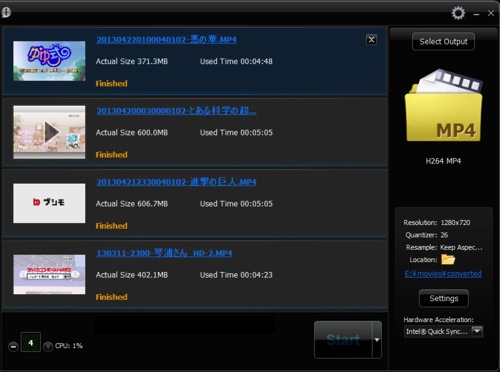
ちなみに、MediaConverter8にはフォルダ監視機能、フォルダに追加されたファイルを自動的にエンコードする機能がありますが、ものによってはCMの切れ目で止まってしまうことがあります。
完全自動化のためにはTSSplitterなどで本編を切り出してからMediaConverter8の監視フォルダに放り込む必要があると思います。
本機の消費電流はサスペンド時1W、アイドル状態で50W程度。そこそこの消費電力に抑えられました。まだ計測していませんが、QSVを使ってのエンコードは、消費電力上でも有利ということです。
省エネのため、時間経過でサスペンド、予約の時間になったらサスペンドから復帰して録画開始するようにしました。予約録画にはEpgTimerを使っていますが、サスペンドからの復帰、サスペンド移行で問題は出ていません。
ML115 G5に持っていた不満を全面的に改善できて、大変満足です。もうファンの爆音に悩まされることはありません。苦労した甲斐がありました。
外出先から予約を入れたり、状況確認をしたい。
本機をリモートコントロールするために、Splashtop Streamerをインストールしています。
トップリモートデスクトップアプリ | iPad からコンピューターにアクセス | Splashtop 2 | Splashtop
iPhone、iPad、MacにはそれぞれSplashtop 2をインストール。
 Splashtop 2 – Remote Desktop for iPhone & iPod v2.3.0.5(¥170)
Splashtop 2 – Remote Desktop for iPhone & iPod v2.3.0.5(¥170)
カテゴリ: ビジネス, 仕事効率化
販売元: Splashtop Inc. – Splashtop Inc.(サイズ: 10.9 MB)
全てのバージョンの評価: 


 (1,128件の評価)
(1,128件の評価)
 Splashtop 2 – Remote Desktop v2.3.0.6(¥450)
Splashtop 2 – Remote Desktop v2.3.0.6(¥450)
カテゴリ: ビジネス, 仕事効率化
販売元: Splashtop Inc. – Splashtop Inc.(サイズ: 31 MB)
全てのバージョンの評価: 



 (4,794件の評価)
(4,794件の評価)
 Splashtop 2 – Remote Desktop 2.0.2(¥600)
Splashtop 2 – Remote Desktop 2.0.2(¥600)
カテゴリ: ビジネス, 仕事効率化
販売元: Splashtop Inc. – Splashtop Inc.(サイズ: 13.2 MB)
全てのバージョンの評価: 



 (106件の評価)
(106件の評価)
Splashtop 2 – Remote Desktop 2.3.0.7
カテゴリ: ビジネス
販売元: Splashtop
サイズ: 14M
インストール数: 1,000,000 – 5,000,000
更新日: 2013/04/18
対応OS: Android2.2 以上
平均評価: 4.5 (20,947件の評価)
Google Playで詳細を見る
Splashtop 2は家庭のLAN内にあるSplashtop StreamerをインストールしたPCと外部との通信を簡単に実現するための有料サービスを提供していますが、うちにはVPN対応ルータがあるので、有料サービスは使っていません。
自宅設置のVPN対応ルータにVPN接続した上でSplashtop 2を使い本機をリモートコントロールしています。
普段はサスペンドしているので、サスペンド中である場合はWake On LANで起こす必要があります。
iPhone / iPadではWakeUpというアプリを使っています。Wake On LAN系アプリをいくつか買った中で、これが一番オシャレで気に入りました。VPN越しにWake On LANする際は、WiFiでなくInternet扱いなので注意。
 WakeUp – The Wake on LAN (WOL) tool 2.0.7(¥85)
WakeUp – The Wake on LAN (WOL) tool 2.0.7(¥85)
カテゴリ: ユーティリティ, 仕事効率化
販売元: Tommaso Madonia – Tommaso Madonia(サイズ: 7.5 MB)
全てのバージョンの評価: 



 (1件の評価)
(1件の評価)
 iPhone/iPadの両方に対応
iPhone/iPadの両方に対応
LTEは元より3Gでも、意外なほどサクサクと操作ができるので、Splashtop 2 / Splashtop Streamerは録画サーバのリモートコントロール用途におすすめできます。
これまで、テレビ放送の録画再生ソフトウェアは、TVRock、TVTest、RecTaskという組み合わせで使っていました。
テレビ放送の録画再生ソフトウェアは複雑怪奇で乗り換えに対する心理的障壁が非常に高かったのですが、自作PCの出来映えに非常に満足した僕はモチベーションを維持することができ、心理的障壁を乗り越え最近評判のいいEpgDataCapBon、TVTest、EpgTimerという環境への移行を完遂できました。
EpgTimerはなかなか洗練されており、最後のアップデートから大分時間の過ぎたTVRockに対するアドバンテージを感じました。
個人的に一番ありがたかったのがTwitter連携機能。キーワード検索自動予約機能から予約を入れたタイミング、予約録画を開始したタイミング、予約録画を終了したタイミングなどでTwitterにメッセージを投稿してくれるのです。
録画サーバを使っていることのメリットを実感できて楽しいですね。